Kuinka kauan iPhonen varmuuskopiointi iCloudiin kestää?
Ajattele kaikkea puhelimessasi olevaa arvokasta tietoa: valokuvia, videoita, ystävien viestejä, muistiinpanoja, asiakirjoja ja paljon muuta. Oletko koskaan kuvitellut, että menetät kaiken, jos puhelimesi varastetaan, rikotaan tai putoaa uima-altaaseen? Ehkä olet jopa nähnyt painajaisia siitä.
Hyvä uutinen on, että Apple voi säilyttää kaiken iCloudissa, jotta voit saada tiedot takaisin, jos sinun on vaihdettava puhelimesi. ICloud-varmuuskopioinnin ottaminen käyttöön on helppo tapa saada mielenrauhaa arvokkaiden tietojen suhteen.
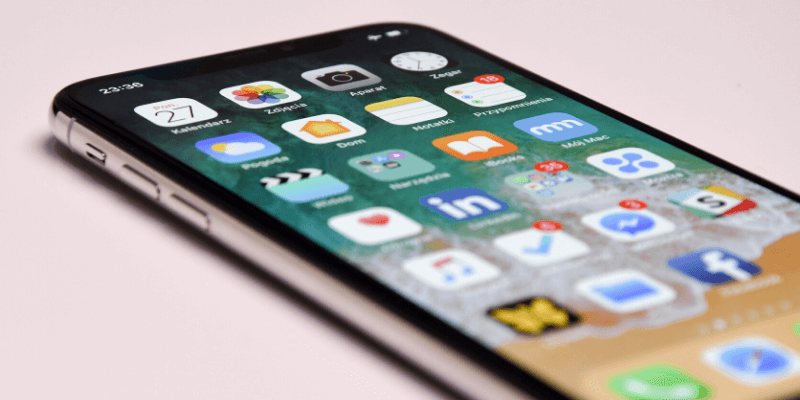
iCloud-varmuuskopiosi sisältää vain puhelimesi tiedot ja asetukset, joita ei voi jo ladata. Tämä tarkoittaa, että se ei varmuuskopioi mitään iCloud Driveen tai sovelluksiisi tallennettuja tietoja, jotka voidaan ladata uudelleen App Storesta. Kun et varmuuskopioi mitään tarpeetonta, varmuuskopiot vievät vähemmän tilaa ja vievät vähemmän aikaa.
Kaikkien näiden tietojen lataaminen voi kestää jonkin aikaa – varsinkin alussa. Joten Apple odottaa, kunnes puhelimesi on kytketty virtalähteeseen ja yhdistetty Wi-Fi-verkkoon, ja ajastaa varmuuskopioinnin, kun olet nukkumassa. Se ei ole välitön ratkaisu, mutta tietojesi suojaamiseen kannattaa käyttää aikaa.
Lue, kuinka iCloud Backup otetaan käyttöön ja kuinka kauan sen pitäisi kestää.
Sisällysluettelo
Kuinka kauan iCloud-varmuuskopiointi yleensä kestää?
Lyhyt vastaus on: Jos tämä on ensimmäinen kerta, kun varmuuskopioit, valmistaudu vähintään tunti, sitten 1–10 minuuttia joka päivä.
Pitkä vastaus on: Se riippuu puhelimesi tallennuskapasiteetista, siitä, kuinka paljon tietoja sinulla on ja Internet-yhteytesi nopeudesta (latausnopeudesta, ei latausnopeudesta). Puhelimesi on oltava kytkettynä virtalähteeseen ja Wi-Fi-verkkoon ennen kuin varmuuskopiointi voidaan tehdä.
Katsotaanpa todellista esimerkkiä – puhelintani. Minulla on 256 Gt iPhone, ja käytän tällä hetkellä 59.1 Gt tallennustilaa. Suurimman osan tilasta vievät sovellukset ja sitten mediatiedostot.
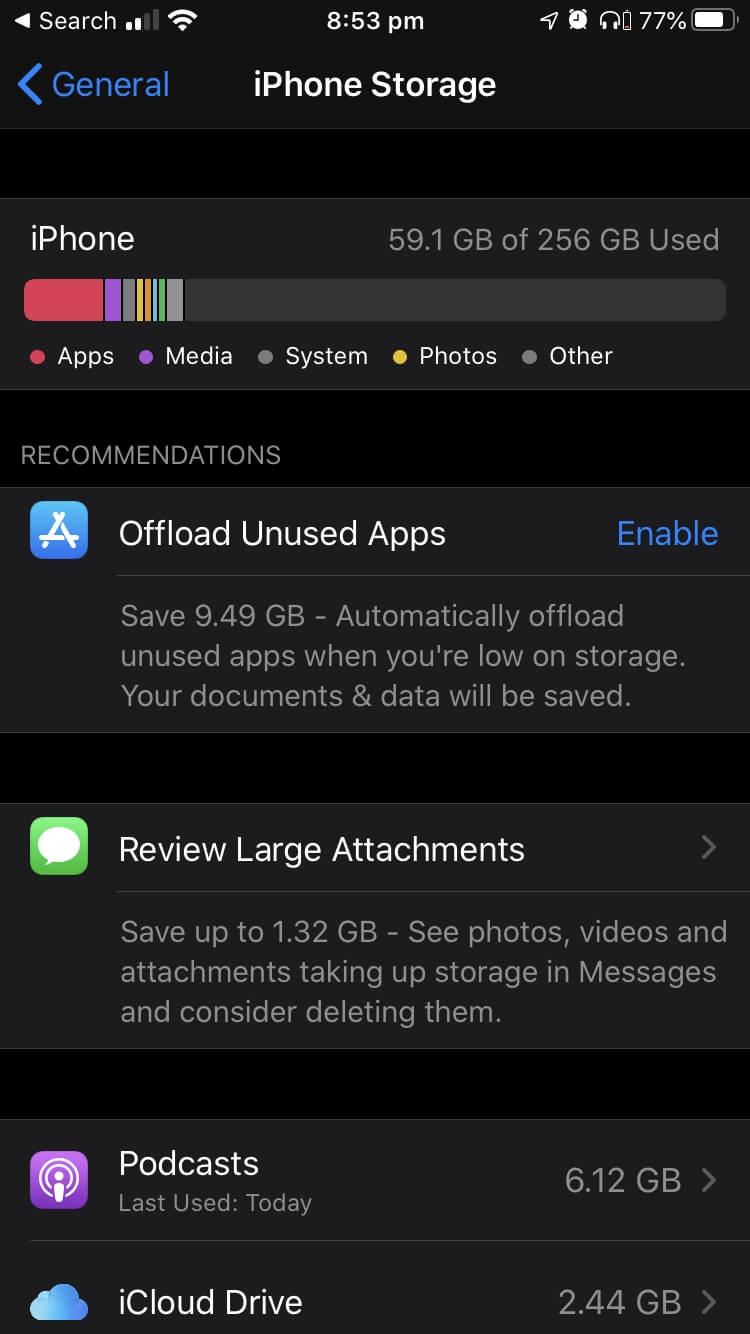
Mutta kuten aiemmin mainitsin, kaikkia tietoja ei tarvitse varmuuskopioida. Mitään sovelluksistani ei varmuuskopioida, ja koska käytän iCloud Photosia, valokuvani ja videoni eivät myöskään ole varmuuskopioita. Mitään iCloud Driveen tallennettuja sovellustietoja ei myöskään varmuuskopioida.
Näen tarkalleen, kuinka suuria varmuuskopioni ovat, katsomalla iCloud-asetusteni Hallitse tallennustilaa -osiosta. iPhoneni käyttää 8.45 Gt iCloud-tallennustilaa. Mutta tämä on vain ensimmäinen varmuuskopio, ei tyypillisen päivittäisen varmuuskopion kokoinen. Ensimmäisen jälkeen sinun tarvitsee vain varmuuskopioida kaikki uusi tai muokattu. Joten seuraava varmuuskopioni vaatii vain noin 127.9 Mt tilaa.
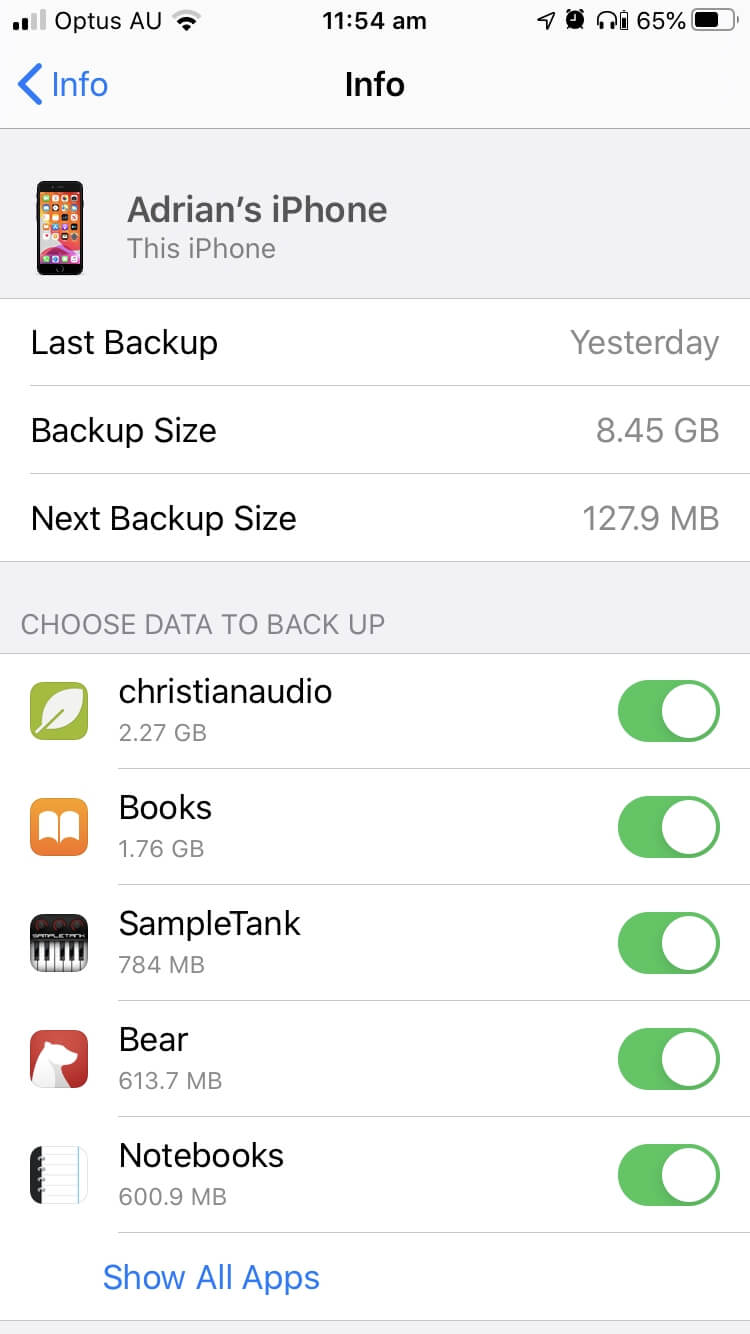
Kauanko se kestää? Kotini Wi-Fin latausnopeus on yleensä noin 4-5 Mbps. Mukaan MeridianOutpost tiedostonsiirtoaikalaskin, tässä on arvio siitä, kuinka kauan lataus kestää:
- 8.45 Gt:n alkuperäinen varmuuskopiointi: noin tunti
- 127.9 Mt päivittäinen varmuuskopiointi: noin minuutti
Mutta se on vain ohje. Varmuuskopioitavan tiedon määrä ja kodin Wi-Fi-nopeus eroavat todennäköisesti omastani. Lisäksi päivittäisen varmuuskopiosi koko muuttuu päivittäin.
Odota, että ensimmäinen varmuuskopiointi kestää vähintään tunnin (on parempi kestää useita tunteja), sitten 1–10 minuuttia joka päivä.
ICloud-varmuuskopiointiin kuluva aika ei ole suuri huolenaihe, etenkään ensimmäisen varmuuskopion jälkeen. Apple ajoittaa ne yleensä myöhään illalla tai aikaisin aamulla – olettaen, että lataat puhelimesi joka ilta, varmuuskopiointi tapahtuu nukkuessasi.
Jos olet huolissasi siitä, että varmuuskopiointi ei ole valmis, voit tarkistaa edellisessä osiossa mainitsemistamme iCloud Backup -asetuksista, tapahtuiko se tai kuinka kauan se kestää.
Entä jos iPhone-varmuuskopiointi kestää liian kauan?
Monet ihmiset ovat ilmoittaneet, että heidän varmuuskopiointinsa kesti paljon kauemmin kuin yhdessä yössä. Tässä on esimerkki: yhdessä keskustelussa aiheesta Apple-foorumit, huomasimme, että yksi varmuuskopiointi kesti kaksi päivää ja toinen seitsemän päivää. Toinen käyttäjä rohkaisi ensimmäistä olemaan kärsivällinen, koska se loppuisi lopulta, jos he odottaisivat.
Miksi niin hidas? Onko mitään tehtävissä hitaiden varmuuskopiointien nopeuttamiseksi?
Toisella käyttäjällä oli 128 Gt:n puhelin, joka oli melkein täynnä. Vaikka todellinen varmuuskopion koko olisi tätä pienempi, täyden puhelimen varmuuskopiointi kestää selvästi kauemmin kuin tyhjän. Se on vain matematiikkaa. Samoin se kestää kauemmin hitaalla Internet-yhteydellä verrattuna nopeaan.
Se ehdottaa kahta tapaa nopeuttaa varmuuskopiointia:
- Poista puhelimestasi kaikki tarpeettomat. Varmuuskopioinnin hidastamisen lisäksi tuhlaat turhaan tilaa puhelimessasi.
- Jos mahdollista, suorita ensimmäinen varmuuskopio nopean Wi-Fi-yhteyden kautta.
Kolmas tapa on olla varmuuskopioimatta kaikkea. iCloud-asetuksissasi näet osion nimeltä Hallitse tallennustilaa. Siellä voit valita, mitkä sovellukset varmuuskopioidaan ja mitkä eivät.
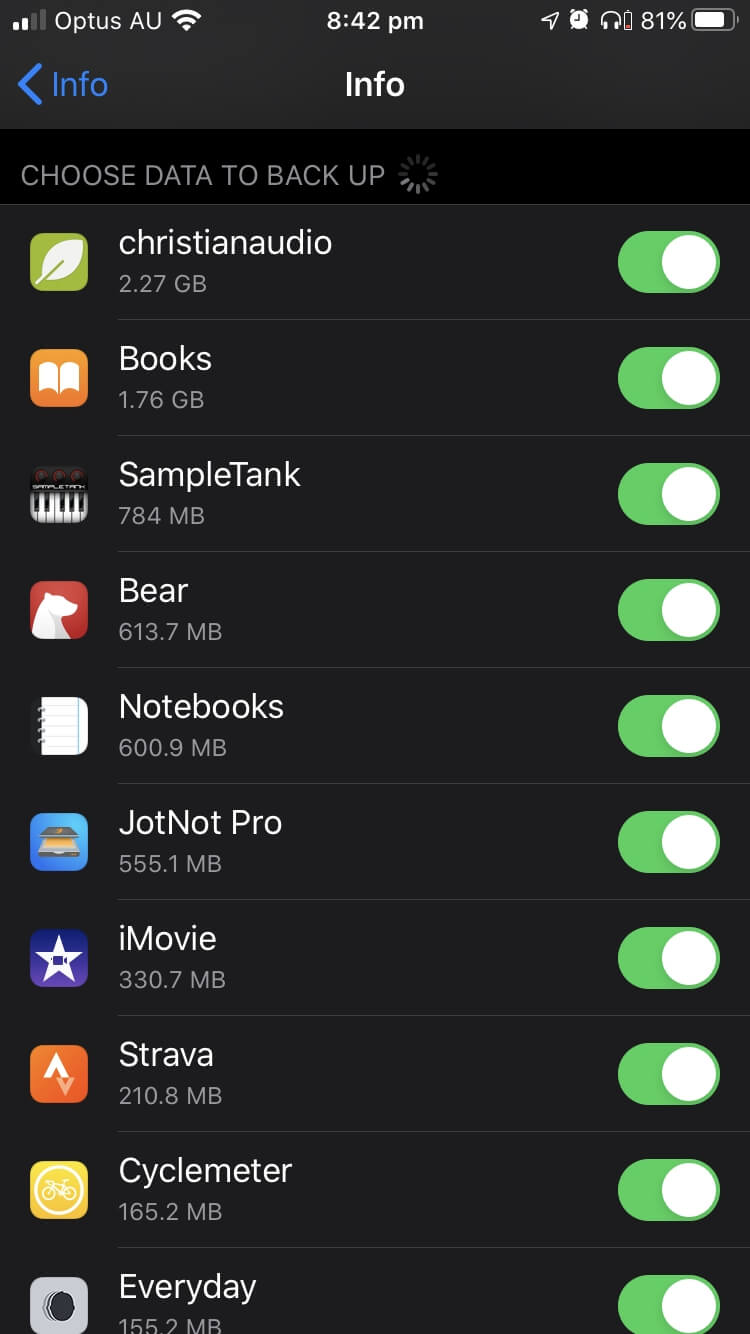
Ne on lueteltu järjestyksessä, ja eniten tilaa käyttävät sovellukset ovat yläosassa. Valitse huolellisesti. Jos päätät olla varmuuskopioimatta sovellusta ja jotain menee pieleen puhelimessasi, et voi saada näitä tietoja takaisin.
Joten ennen kuin teet mitään radikaalia, hengitä. Muista, että vain sinun ensimmäinen varmuuskopiointi on todennäköisesti hidasta. Kun ylität tämän esteen, seuraavat varmuuskopiot ovat paljon nopeampia, koska ne kopioivat vain kaikkea uutta tai muokattua edellisen varmuuskopioinnin jälkeen. Kärsivällisyys on paras tapa toimia.
Kuinka ottaa iCloud-varmuuskopiointi käyttöön
iCloud Backup ei ole oletusarvoisesti käytössä, joten näytämme, miten se tehdään. Se voi myös vaatia enemmän tilaa iCloudissa kuin sinulla on tällä hetkellä; puhumme kuinka korjata se.
Aloita ottamalla iCloud Backup käyttöön Asetukset App.
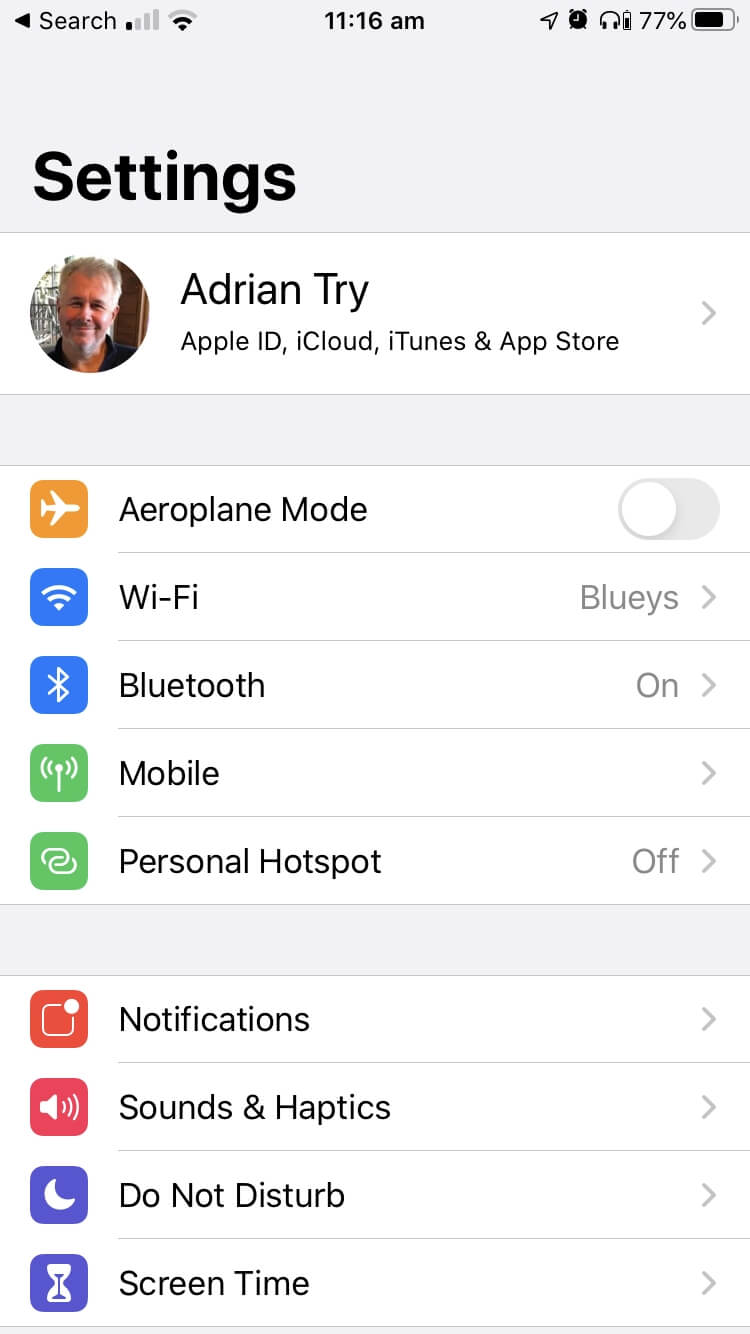
Syötä sitten Apple ID ja iCloud napauttamalla nimeäsi tai valokuvaasi näytön yläreunassa.
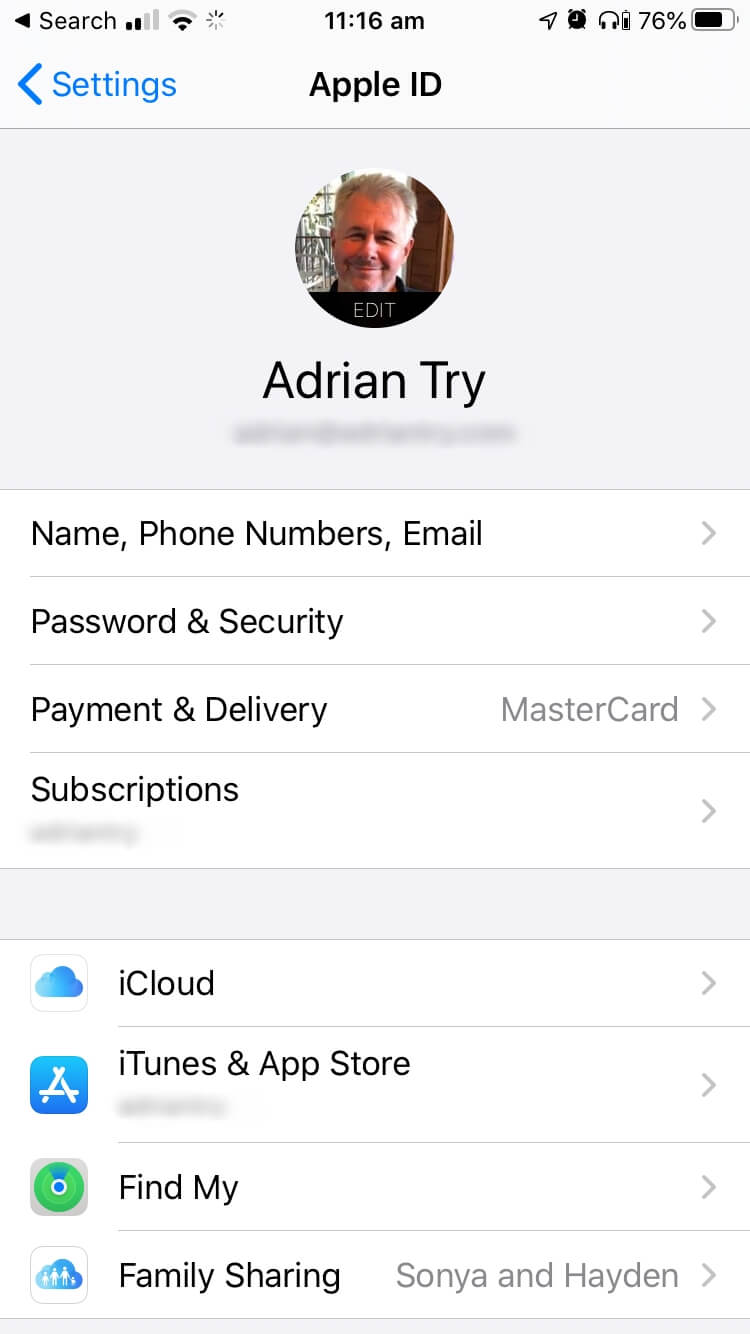
Napauttaa iCloudja vieritä sitten alas kohtaan iCloud varmuuskopiointi merkintä ja napauta myös sitä.
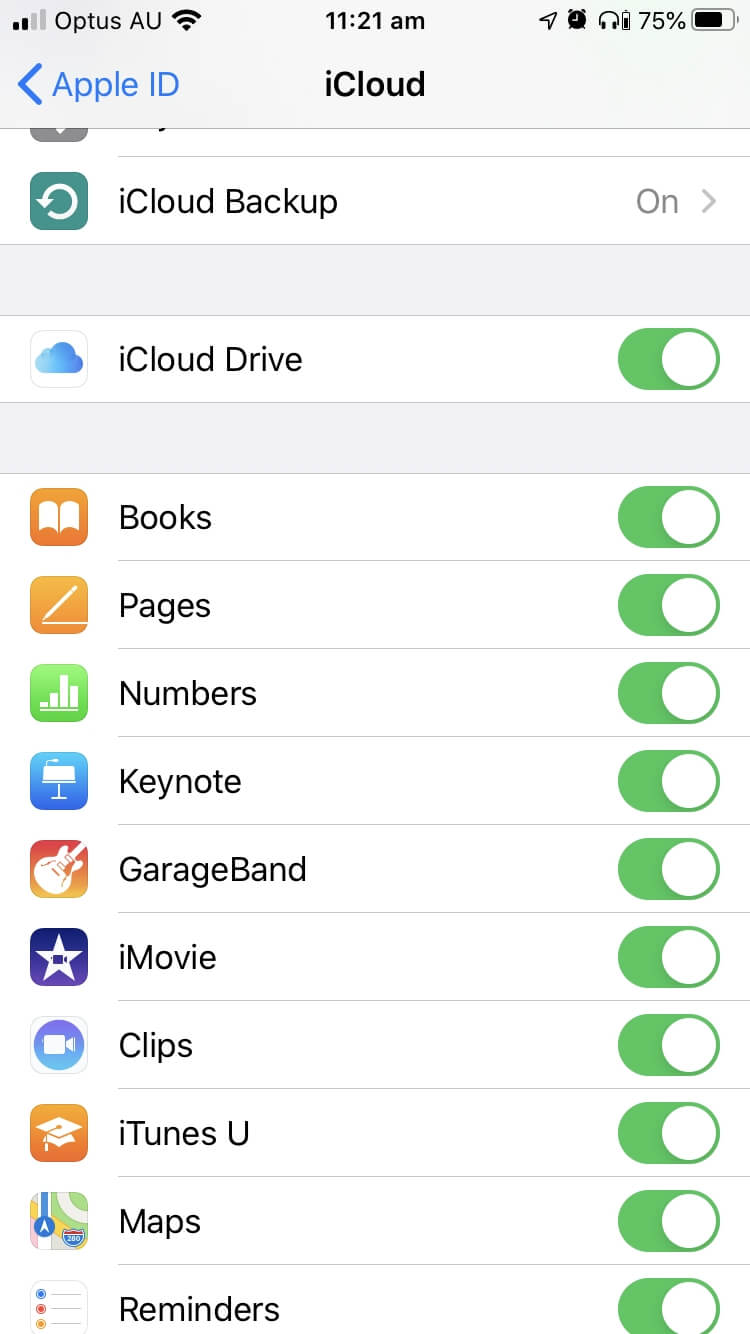
Täällä voit ottaa varmuuskopioinnin käyttöön.
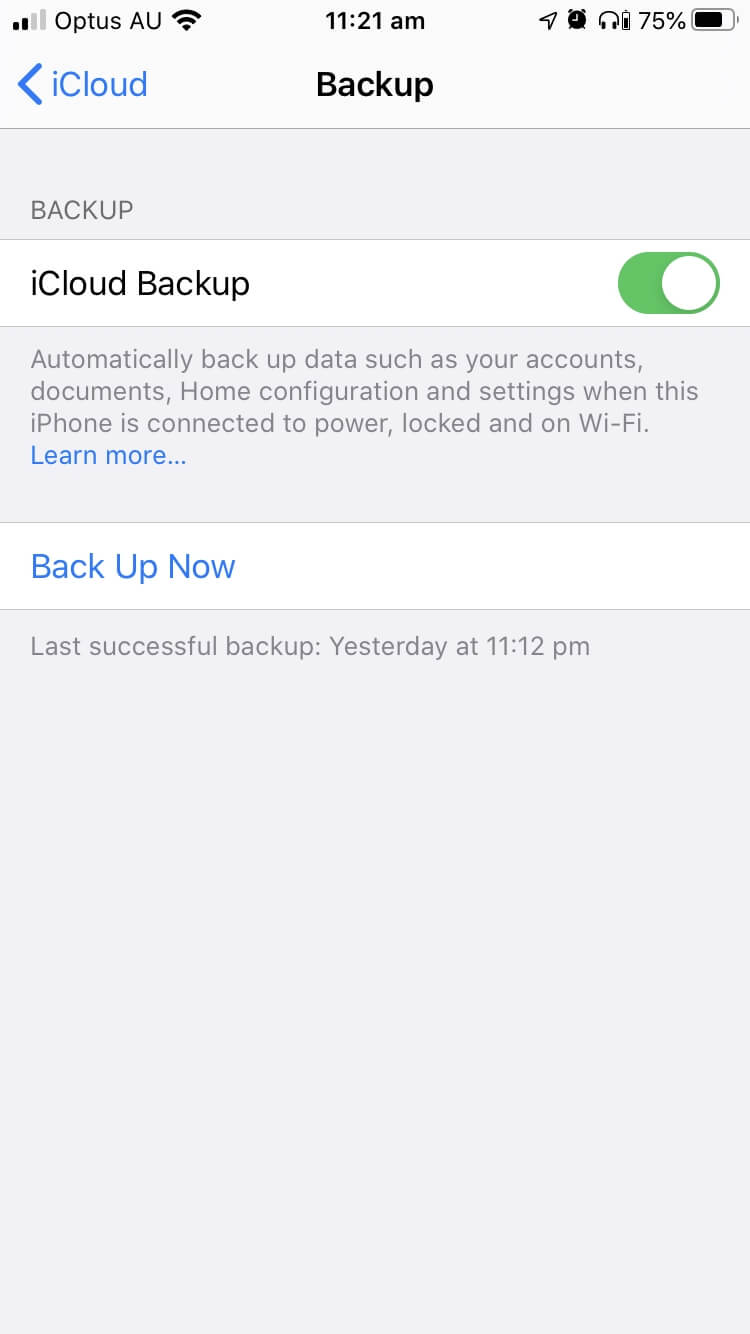
Kun otat iCloudin käyttöön ensimmäisen kerran, saat 5 Gt ilmaista tallennustilaa. Kaikki tämä tila ei ole käytettävissä varmuuskopiointia varten, koska voit myös tallentaa asiakirjoja, valokuvia ja sovellustietoja.
Jos sinulla ei ole paljon puhelimessasi, se saattaa olla tarpeeksi tilaa. Jos ei, voit osta lisää iCloud-tallennustilaa jos tarvitset sitä:
- 50 Gt: 0.99 $/kk
- 200 Gt: 2.99 $/kk
- 2 TB: 9.99 $/kk
Vaihtoehtoisesti voit varmuuskopioi puhelimesi Maciin tai PC:hen. Sinun tarvitsee vain kytkeä se ja seurata ohjeita. iTunesin on oltava valmiiksi asennettuna tietokoneellesi.
Lue myös
- SD-muistikorttivirheiden korjaaminen: Ultimate Guide
- Kuinka ladata kaikki valokuvat Facebookista
- Näytön tallennus iPhonessa tai iPadissa
- Kuinka tyhjentää ‘Järjestelmätietojen’ tallennustila Macissa
- Kuinka poistaa päällekkäiset valokuvat iPhonesta Gemini-valokuvilla
- Kuinka tyhjentää roskakori tai noutaa poistetut kohteet iPadilla
Viimeisimmät artikkelit